Zelfstudie: Een lab openen in Azure DevTest Labs
In deze zelfstudie leert u het volgende:
- Claim een virtuele labmachine (VM) in Azure DevTest Labs.
- Maak verbinding met de lab-VM.
- De claim van de lab-VM ongedaan maken.
- Verwijder de lab-VM wanneer u deze niet meer nodig hebt.
Vereisten
U hebt ten minste gebruikerstoegang van DevTest Labs nodig tot het lab dat is gemaakt in Zelfstudie: Een lab instellen in Azure DevTest Labs of tot een ander lab met een claimbare VM.
De eigenaar of beheerder van het lab kan u de URL geven voor toegang tot het lab in de Azure Portal en de gebruikersnaam en het wachtwoord voor toegang tot de lab-VM.
Een lab-VM claimen
Volg deze stappen om een lab-VM te claimen. Zie Claimmogelijkheden gebruiken in Azure DevTest Labs voor meer informatie over het claimen van VM's.
Ga naar de URL voor uw lab in de Azure Portal.
Selecteer op de pagina Overzicht van het lab de optie Claimbare virtuele machines onder Mijn lab in de linkernavigatiebalk.
Selecteer op de pagina Claimbare virtuele machines het beletselteken ... naast de vermelding voor een beschikbare VM en selecteer Machine claimen in het contextmenu.

Controleer op de pagina Overzicht van het lab of de VM nu wordt weergegeven in de lijst onder Mijn virtuele machines.

Verbinding maken met een lab-VM
U kunt verbinding maken met elke actieve lab-VM. Een claimbare, maar niet-geclaimde VM wordt gestopt, dus u moet deze claimen om er verbinding mee te maken.
Volg deze stappen om verbinding te maken met een Windows-computer via Remote Desktop Protocol (RDP). Zie Verbinding maken met een Linux-VM in uw lab voor stappen voor het maken van verbinding met een Linux-VM.
Selecteer op de pagina Overzicht van het lab de VM in de lijst onder Mijn virtuele machines.
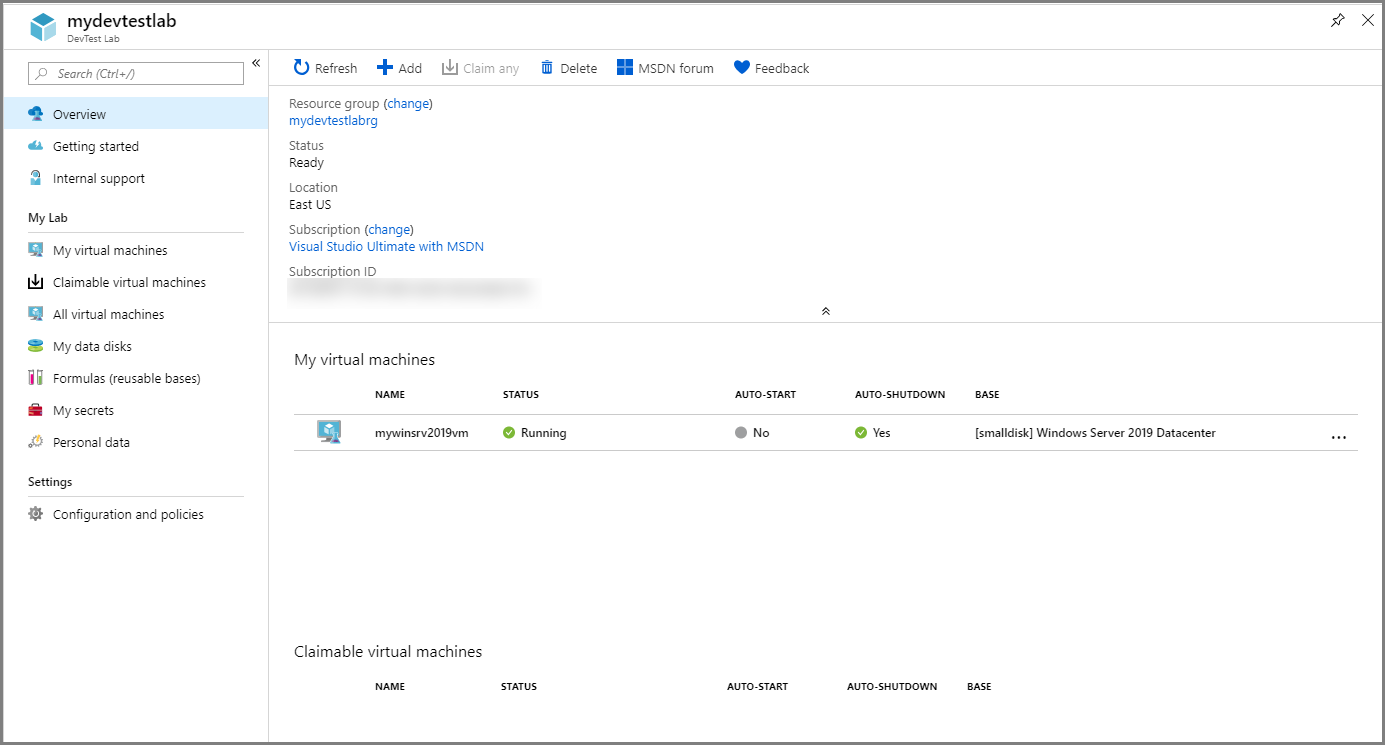
Selecteer op de pagina Overzicht van de VM verbinding maken in het bovenste menu.
Open het *.rdp-bestand dat naar uw computer wordt gedownload.

Selecteer in het dialoogvenster Verbinding met extern bureaubladde optie Verbinding maken.
Voer in het dialoogvenster Uw referenties invoeren de gebruikersnaam en het wachtwoord voor de virtuele machine in en selecteer VERVOLGENS OK.
Als u een dialoogvenster ontvangt met de melding De identiteit van de externe computer kan niet worden geverifieerd, schakelt u het selectievakje Niet opnieuw vragen om verbindingen met deze computer in. Selecteer vervolgens Ja.

Zodra u verbinding hebt gemaakt met de VM, kunt u deze gebruiken om uw werk te doen. U hebt de rol Eigenaar voor alle lab-VM's die u claimt of maakt, tenzij u de claim ongedaan maakt.
Claimen van een lab-VM ongedaan maken
Nadat u klaar bent met het gebruik van de VM, moet u de claim van de VM ongedaan maken zodat iemand anders deze kan claimen door de volgende stappen uit te voeren:
Selecteer op de pagina Overzicht van het lab de VM in de lijst onder Mijn virtuele machines.
Selecteer op de pagina Overzicht van de VM claim ongedaan maken in het bovenste menu.

De VM wordt afgesloten en de claim wordt ongedaan gemaakt. U kunt het pictogram Meldingen bovenaan het scherm selecteren om de voortgang te bekijken.
Ga terug naar de pagina Overzicht van het lab en controleer of de VM niet meer wordt weergegeven onder Mijn virtuele machines.
Selecteer Claimbare virtuele machines in de linkernavigatiebalk en controleer of de VM nu beschikbaar is om te worden geclaimd.

Een lab-VM verwijderen
Wanneer u klaar bent met het gebruik van een virtuele machine, kunt u deze verwijderen. Of de eigenaar van het lab kan het hele lab verwijderen wanneer dit niet meer nodig is, waardoor alle lab-VM's en resources worden verwijderd. Voer de volgende stappen uit om een afzonderlijke lab-VM te verwijderen:
Selecteer het beletselteken ... naast de VM in de lijst Mijn virtuele machines of op de pagina Claimbare virtuele machines en selecteer Verwijderen in het contextmenu.
Selecteer verwijderen op de pagina Weet u zeker dat u het wilt verwijderen.
Volgende stappen
In deze zelfstudie hebt u geleerd hoe u in Azure DevTest Labs claimbare VM's kunt claimen en er verbinding mee kunt maken. Zie Virtuele labmachines maken in Azure DevTest Labs als u uw eigen lab-VM's wilt maken.
Feedback
Binnenkort beschikbaar: In de loop van 2024 zullen we GitHub-problemen geleidelijk uitfaseren als het feedbackmechanisme voor inhoud en deze vervangen door een nieuw feedbacksysteem. Zie voor meer informatie: https://aka.ms/ContentUserFeedback.
Feedback verzenden en weergeven voor